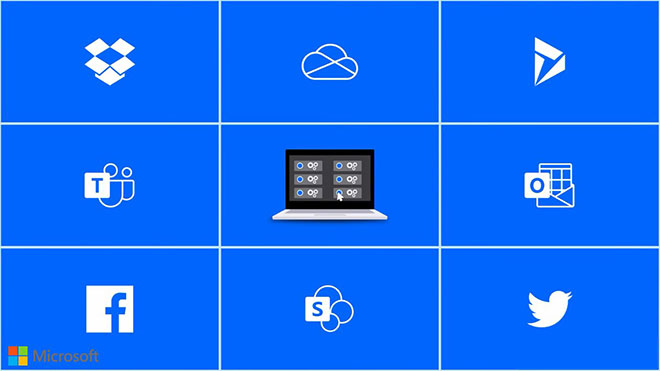
Microsoft a récemment annoncé avoir rendu Power Automate Desktop totalement gratuit pour tous les utilisateurs de Windows 10. Ceux d’entre vous qui ne savent pas ce que c’est, le considèrent comme une macro que vous pouvez utiliser pour automatiser des tâches répétitives. Microsoft le définit comme étant l’automatisation des processus robotiques, que vous pouvez utiliser pour créer des flux de travail automatisés en connectant différentes applications de bureau et Web sur Windows.
Microsoft propose des forfaits payants Power Automate si vous avez besoin de flux illimités ou si vous ajoutez plus d’utilisateurs au mix, à partir de 15 $ par utilisateur et par mois. Passons d’abord en revue la version gratuite et comprenons ce qu’est Power Automate Desktop, comment cela fonctionne, pourquoi il pourrait être nécessaire et comment le configurer.
Qu’est-ce que Power Automate Desktop
Microsoft a acquiert Softomotive lo l’année dernière et a travaillé depuis pour l’intégrer à leur écosystème. Le résultat est Power Automate Desktop, mais qu’est-ce que c’est?
Tu as jamais utilisé IFTTT ou Zapier d’abord? Si tel est le cas, vous savez déjà à quoi vous attendre de Power Automate Desktop. Ce sont des outils d’automatisation qui connectent des applications Web et mobiles pour créer des flux de travail complexes composés de tâches qui s’exécutent lorsque certaines conditions prédéfinies sont remplies. Power Automate Desktop est la version Microsoft de Windows et de l’écosystème Microsoft au sens large et intègre de nombreuses applications et services tiers.
Microsoft a d’abord créé des macros que les utilisateurs pourraient utiliser, par exemple, pour ouvrir une application spécifique à l’aide d’une combinaison de touches. Les macros sont un ensemble d’instructions regroupées en une seule instruction qui se développe lorsqu’elles sont lancées pour effectuer une tâche particulière.
Considérez Power Automate Desktop comme une version avancée de Macro avec une interface glisser-déposer, ce qui facilite la création de flux de travail composés de plusieurs actions, chacune menant à la suivante. Cela facilite l’automatisation des tâches répétitives qui ne nécessitent ni votre attention ni votre temps, ce qui vous permet de vous concentrer sur des problèmes plus complexes qui nécessitent une intervention et une attention humaines.
COMMENT FONCTIONNE POWER AUTOMATE DESKTOP
- Téléchargez la version gratuite en utilisant le lien que nous avons partagé ci-dessus. Connectez-vous à l’aide de votre compte Microsoft. Utilisez le même que celui que vous utilisez sur votre ordinateur Windows.
- Cliquez sur le bouton Nouveau flux pour démarrer le processus une fois connecté.
- Choisissez un nom pour votre flux, sinon l’application en générera automatiquement un. Cliquez sur Créer ci-dessous pour continuer.
- Le flux nouvellement créé s’ouvrira dans une nouvelle fenêtre contextuelle où vous trouverez une liste d’actions sur la gauche. Double-cliquez sur n’importe quelle catégorie d’actions pour la développer et vous trouverez d’autres actions associées. Gardons les choses simples pour le bien de ce guide. Faites glisser et déposez Démarrer Excel dans Excel sur l’onglet principal.
- Il est possible de créer et d’ouvrir un nouveau fichier Excel ou d’ouvrir un fichier existant. Nous allons en créer un nouveau. Cliquez sur Enregistrer.
- Sélectionnez maintenant «Écrire dans une feuille de calcul Excel», écrivez un message ou une valeur que vous souhaitez insérer et sélectionnez la ligne et la colonne que vous souhaitez insérer. Enregistrez les modifications.
- Enfin, choisissez Fermer Excel. Voici à quoi devrait ressembler votre flux de travail. Cliquer sur le bouton Lecture vous aidera à tester votre flux de travail et à vous assurer que tout fonctionne comme prévu.
- Si quelque chose ne va pas, un message apparaîtra avec le numéro du sous-flux afin que vous sachiez exactement quelle étape vous devez corriger. Dans notre cas, c’était la troisième étape et nous pouvions voir le workflow s’exécuter en temps réel. Une nouvelle feuille Excel s’est ouverte sur le bureau, le message a été écrit dans la ligne / cellule que nous avons insérée mais la feuille Excel ne s’est pas fermée correctement.
- Vous devez être précis. Nous avons demandé à Power Automate Desktop d’enregistrer le fichier Excel, mais nous n’avons pas pu choisir un chemin et un nom de fichier. Une fois réparé, tout a fonctionné comme il se doit.
Les utilisateurs peuvent créer des flux de travail longs et complexes impliquant plusieurs applications et actions et les tester pour s’assurer que le flux de travail n’est pas interrompu. Bien que l’interface utilisateur soit facile à naviguer, la création de flux de travail plus longs dans Power Automate Desktop peut prendre un certain temps. Nous nous attendons à ce que les experts et les autres utilisateurs partagent bientôt leurs flux de travail sur les canaux de médias sociaux pour le bénéfice des autres.
Qui devrait l’utiliser
Tout le monde devrait comprendre cela. Les utilisateurs de Windows peuvent désormais automatiser diverses tâches. Extrayez des images à partir de fichiers PDF, copiez / supprimez / déplacez des fichiers une fois le travail terminé, utilisez les conditions, ouvrez automatiquement une série de pages Web lorsqu’un déclencheur est confirmé, etc.
Vous devez être créatif et trouver des moyens de le faire fonctionner pour vous. Il existe également des options telles que l’exécution javascript, la requête de base de données, le chiffrement avec AES, FTP et Azure. Microsoft ajoutera des services qui seront ajoutés à l’avenir au fur et à mesure que le produit se développera et gagnera du terrain.
Microsoft dispose déjà d’une bibliothèque croissante de modèles et de connecteurs prédéfinis que vous pouvez utiliser pour démarrer rapidement les choses sur leur site. Connectez-vous pour en trouver un rapidement. Si ce n’est pas parfait, peut-être pouvez-vous le changer?
Automatiser ou déléguer
Ce que vous ne pouvez pas automatiser, vous devriez essayer de déléguer. L’idée est de prendre un peu de temps dans votre planification quotidienne sur les questions essentielles qui nécessitent votre expérience. Beaucoup de gens sont occupés toute la journée sans rien obtenir. Ils perdent leur temps et leurs talents au lieu d’être productifs et de contribuer de manière plus significative. C’est un pas dans la bonne direction. L’automatisation est l’avenir, qu’il s’agisse de logiciels, de robots ou d’intelligence artificielle. Alors, quelle est votre recette de flux de travail Power Automate Desktop préférée? Partagez avec nous dans la section commentaires ci-dessous.
